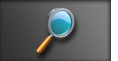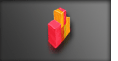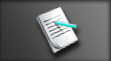LenovoEMC px2-300d - recenzja serwera NAS
Użytkowanie
Użytkownicy modelu px2-300d mają do wyboru szereg standardowych usług, jakie może on świadczyć.
Domyślna usługa dostarczona przez LenovoEMC w celu ułatwienia dostępu do danych z dowolnego miejsca na świecie
i z szerokiej gamy urządzeń to Personal Cloud. Dzięki tej propozycji bez względu na miejsce pobytu (o ile tylko
jest tam dostęp do sieci) uprawnieni użytkownicy mogą korzystać z zasobów urządzenia tak, jakby znajdowało się one
w obrębie sieci lokalnej.
Rzecz jasna producent nie zrezygnował z możliwości dostępu do urządzenia za pośrednictwem innych, standardowych protokołów.
Jedną z najwygodniejszych form komunikacji komputera z z sieciowym nośnikiem danych jest protokół iSCSI.
Oprogramowanie wewnętrzne dysku sieciowego pozwala na łatwe skonfigurowanie targetów iSCSI. Tutaj również można utworzyć konta
użytkowników uprawnionych do dostępu w poszczególnych udziałach.
Oprogramowanie LenovoEMC w zakresie konfiguracji połączeń sieciowych cechuje się przejrzystością i prostotą.
Być może czasem tej prostoty odrobinę zbyt dużo i aż prosi się o kilka dodatkowych opcji, jednak takie podejście
- o ile tylko cechuje się konsekwencją, a w tym przypadku tak jest – upraszcza zarządzanie serwerem przez mniej
zaawansowanych uzytkowników, którzy nie powinni pogubić się w gąszczu oferowanych możliwości.
W propozycji LenovoEMC nie zabrakło kilku rozwiązań ułatwiających życie użytkownikowi i pozwalających zaoszczędzić
trochę czasu. Jedną z nich jest funkcja przesyłania zdjęć, dzięki której po podłączeniu do portu USB aparatu
fotograficznego czy kamery zdjęcia i filmy zapisane na karcie pamięci zostaną automatycznie przesłane do wybranego
folderu (udziału) i tam posegregowane na podstawie dat wykonania zdjęć.
Każdy udział może zostać skonfigurowany jako tzw. "folder aktywny". W takim przypadku serwer za każdym razem,
kiedy umieścimy w takim folderze określonego rodzaju plik, wykona stosowną akcję. Może to być przesłanie zdjęcia
z folderu prosto do określonego serwisu (np. na Facebooka lub Flickr), rozesłanie dowolnego pliku (o ograniczonym
rozmiarze) na zdefiniowane wcześniej adresy mailowe, czy po prostu zmiana rozmiaru zdjęć i ewentualne dodanie do nich
znaków wodnych (z późniejszym usunięciem oryginałów lub bez). Foldery aktywne mogą zaoszczędzić mnóstwo czasu osobom,
które często wykonują powielające się, podobne czynności np. z wykonywanymi zdjęciami, które
udostępniają - proces ten można zautomatyzować.
Z dyskiem sieciowym można bez problemu połączyć się poprzez smartfon/tablet z Androidem. Służy do tego aplikacja Link.
Aplikacja jest dostępna w języku angielskim - niestety nie ma aktualnie polskiej wersji językowej. Interfejs Link jest prosty i przejrzysty. Jedyną niedogodnością jest umieszczenie dwóch odnośników - ustawień i podłaczania nowego urządzenia (a później poleceń cofnij i odśwież) - na samej górze ekranu w formie mikroskopijnych ikonek. Mam średniej wielkości dłonie i średniej wielkości ekran w smartfonie (4"), a było mi nieco niewygodnie wybierać te funkcje - osoby z ekranami o wysokim PPI w telefonie i dużymi dłońmi z pewnością będą z tym miały większy problem.
Zakładka "Ustawienia globalne" pozwala nam na ustalenie czterocyfrowego kodu PIN grantującego nam dostęp do dysku sieciowego, sygnatury SSL, a także udostępnia listę dziewiętnastu często zadawanych pytań, gdzie w prosty sposób opisane są główne funkcje programu - oczywiście w języku angielskim.
Z dostaniem się do urządzenia nie ma najmniejszego problemu. Po stuknięciu w ikonkę w prawym górnym rogu ekranu wystarczy wpisać nazwę lub adres IP serwera jeśli znajduje się w naszej sieci lokalnej, albo adres IP i odpowiedni port gdy chcemy się połączyć z urządzeniem znajdując się w innej lokalizacji.
Po zalogowaniu się na serwerze plików uzyskujemy dostęp do monitora statusu systemu oraz eksploratora plików.
Monitor statusu został zaprojektowany koncertowo. Daje nam te same możliwości co zakładka w oprogramowaniu przeglądarkowym, przy czym w tym wydaniu jest on nawet bardziej przejrzysty - wszystkie informacje dostajemy jak na dłoni. Również i w tym wypadku możliwe jest włączenie diod urządzenia w celu ułatwienia jego lokalizacji, zrestartowanie go lub wyłączenie.
Eksplorator treści pozwala nam przeglądać i przesyłać pliki w obie strony - z i na dysk sieciowy. Wystarczy tylko wybrać konkretne pliki/foldery oraz folder docelowy do którego zostaną skopiowane. Po raz kolejny można ponarzekać na małe przyciski, szczególnie że przycisk "Wyślij" znajduje się niebezpiecznie blisko opcji "Usuń". Na szczęście w razie pomyłki pojawi się monit bezpieczeństwa, który może uratować nasze dane.
Przesyłanie plików odbywa się szybko i sprawnie, zarówno w przypadku małych jak i większych plików.
Warto podkreślić, że plików multimedialnych nie musimy wcześniej pobierać w całości do pamięci urządzenia przenośnego zanim je otworzymy - możliwe jest np. oglądanie filmu przesyłanego strumieniowo wprost z serwera plików.
Ten artykuł nie był jeszcze komentowany. Bądź pierwszy - dodaj swoją opinię.
Zobacz testy podobnych urządzeń